Un nettoyeur de système supprime les fichiers inutiles du PC lors de son exécution. Il s’occupe des fichiers temporaires tels que les caches de navigation Internet ou les restes après les mises à jour Windows. L'effet est un système plus propre, plus maigre, avec un espace supplémentaire que vous pouvez utiliser à d'autres fins.
Un deuxième facteur joue également un rôle. Les utilisateurs soucieux de la confidentialité exécutent des nettoyeurs de système pour supprimer régulièrement les traces d'activité. Le système d'exploitation Windows enregistre de nombreuses informations susceptibles de transmettre des données à des tiers. Pensez aux documents que vous avez récemment ouverts dans Microsoft Word, aux dernières vidéos lues dans VLC Media Player ou aux sites Web visités dans Firefox ou Internet Explorer.
La suppression de ces traces ne génère pas beaucoup d'espace disque disponible supplémentaire, mais elle supprime du système des informations que vous ne voudrez peut-être pas que quelqu'un d'autre connaisse.
Les meilleurs utilitaires de nettoyage pour Windows
Ce guide ne traite que des nettoyeurs de système. Bien que certains des outils mentionnés ci-dessus, tels que Advanced System Care, en fassent plus, nous limitons l’examen aux composants de nettoyage qu’ils rendent disponibles.
Nettoyage de disque

Pourquoi ne pas commencer avec l'outil intégré fourni avec Windows: Nettoyage de disque. Vous pouvez démarrer le programme de la manière suivante:
- Tapez sur la touche Windows.
- Tapez Nettoyage de disque et sélectionnez l'entrée dans la liste des résultats.
Le programme recherche sur l'ordinateur des fichiers temporaires et affiche ensuite ses résultats dans l'interface. Comme vous pouvez le voir sur la capture d'écran ci-dessus, cela peut parfois libérer des gigaoctets d'espace.
Il vérifie des zones telles que la corbeille à papier, les fichiers temporaires, les statistiques de jeu ou les informations de rapport d'erreurs Windows. Il est suggéré de cliquer sur nettoyer les fichiers système dans l'interface pour exécuter le programme à nouveau, mais cette fois avec des privilèges supplémentaires pouvant générer un retour plus élevé.
Si vous le faites, les fichiers de sauvegarde du service pack sont également inclus dans la liste de nettoyage, ce qui peut libérer beaucoup d'espace, en particulier après la mise à niveau vers un nouveau service pack ou une version du système d'exploitation.
Pro:
- Le programme est intégré à Windows, aucun téléchargement nécessaire.
- Il vérifie les emplacements de fichiers temporaires importants pour les fichiers pouvant être supprimés.
Les inconvénients:
- Les outils tiers, par exemple les navigateurs, ne sont pas pris en charge.
- Il n'y a aucune option pour personnaliser ce qui est en train d'être numérisé.
- C'est un peu caché sur le système.
- Le nettoyage ne "déchiquette" pas les fichiers afin qu'ils puissent être récupérés.
- Ne scanne que le lecteur sélectionné.
Advanced SystemCare Free
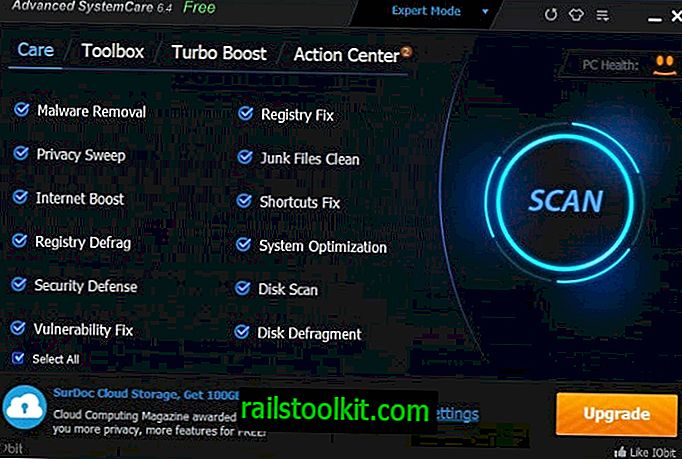
Advanced SystemCare Free propose bien plus que le nettoyage des fichiers indésirables du système. Si vous voulez seulement l'utiliser pour cela, vous devez lancer Disk Cleaner sous Toolbox pour le faire.
Il est plus similaire au propre Disk Cleaner de Windows qu'aux autres programmes énumérés dans cet aperçu. La fonction de nettoyage automatique prend en charge le nettoyage des autres navigateurs Web et des programmes populaires, et vous pouvez les lancer à partir du menu principal en sélectionnant l'option Balayage de la confidentialité.
Pro
- Options permettant d’exclure certains répertoires de l’analyse.
- Une version portable peut être générée après l'installation.
Les inconvénients
- La barre d'outils IObit est offerte lors de l'installation.
- Affiche des fenêtres publicitaires sur le système.
- Des erreurs de rapport peuvent se produire. Il répertoriait 57, 79 Go de fichiers journaux sur un disque Solid State Drive de 128 Go pouvant être nettoyés.
BleachBit
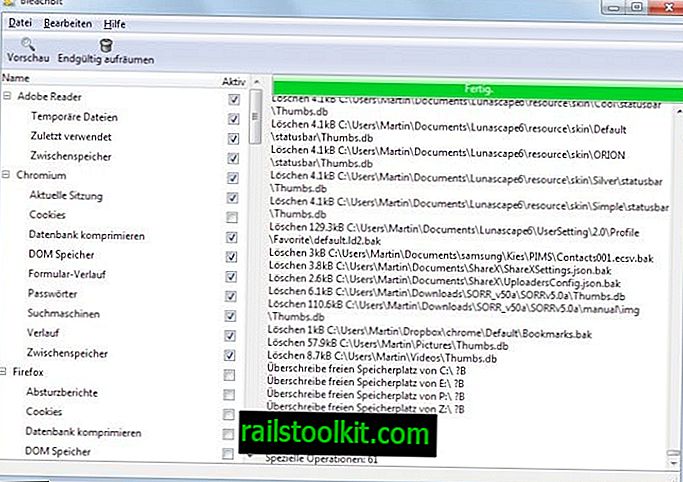
BleachBit est un programme Open Source disponible pour Windows et Linux. Il affiche tous les fichiers temporaires et les emplacements de confidentialité sur la gauche. La liste n’est pas aussi impressionnante que celle de nombreux autres programmes de nettoyage, mais elle couvre les principaux programmes tels que Firefox, Internet Explorer ou Chromium, à côté des applications les plus courantes et des principaux emplacements Windows.
Les utilisateurs peuvent ajouter des emplacements de nettoyage personnalisés à l'application et exclure des fichiers ou des dossiers de l'opération. En outre, il prend en charge la suppression sécurisée des données et est livré avec un mode de prévisualisation qui indique la quantité d’espace que vous récupérerez et les fichiers qui seront supprimés au cours du processus sans le faire réellement.
Pro
- Programme Open Source.
- Disponible pour Windows et Linux.
- Disponible en version portable.
Les inconvénients
- Aucune option pour changer la langue du programme (par défaut, langue du système).
- Le rapport n'est pas bien structuré, une vue groupée serait utile.
CCleaner
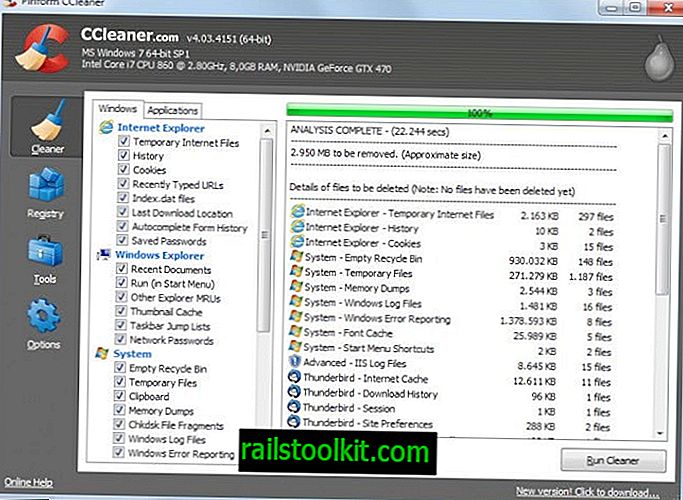
CCleaner est l’étoile brillante de la verticale du nettoyeur de système. C'est le programme qui va le plus souvent à beaucoup, et qui est généralement nommé lorsque quelqu'un demande des recommandations.
L'interface utilisateur est probablement la raison numéro un pour laquelle c'est le cas. Il est simplifié pour le processus de nettoyage et ne mélange pas les utilisateurs avec des images, des vignettes ou d’autres effets visuels fantaisistes.
Il s’agit de l’une des solutions de nettoyage les plus complètes du marché, en particulier si vous y ajoutez CCEnhancer, une extension qui intègre des centaines d’emplacements de nettoyage supplémentaires dans le programme.
Ce n'est pas tout cependant. Vous pouvez ajouter vos propres emplacements système personnalisés au programme à nettoyer de tout fichier ou donnée lorsque vous exécutez CCleaner.
Conseil : double-cliquez sur n’importe quel résultat pour afficher tous les fichiers marqués pour suppression.Pro
- Livré avec - beaucoup - d'emplacements de nettoyage par défaut.
- Disponible en version portable et installateur.
- Option pour ajouter des emplacements de nettoyage personnalisés.
- Peut facilement être amélioré avec CCEnhancer.
- Option pour écraser les fichiers en toute sécurité pour empêcher la récupération de fichier.
Les inconvénients
- Pour qu’il soit ultra efficace, vous devez installer CCEnhancer ou ajouter des emplacements personnalisés au programme.
Comodo System Cleaner
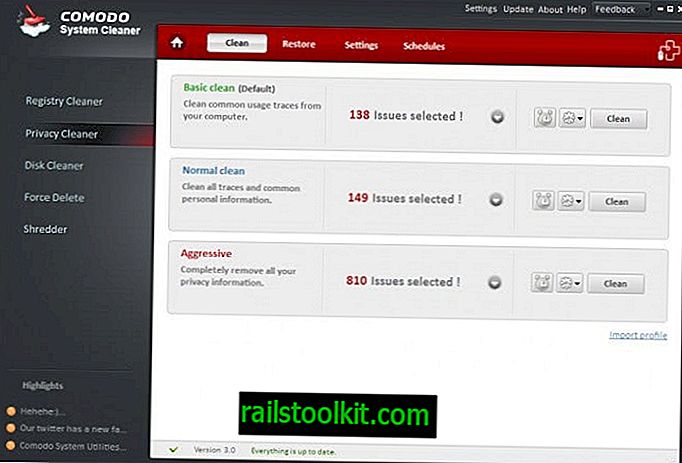
Le programme n'est plus disponible officiellement, car il a été fusionné avec Registry Cleaner de Comodo dans Comodo PC TuneUP.
L'application propose divers outils de nettoyage au démarrage. Il ne révèle pas la quantité d'espace que vous pouvez économiser, mais affiche uniquement le nombre de problèmes détectés. Même si vous creusez plus profondément, vous ne trouvez aucune mention d'espace disque que vous pouvez économiser en exécutant le programme de nettoyage.
Le programme prend en charge des applications populaires telles que Thunderbird ou Firefox, mais ne prend pas en charge d’autres applications telles que Google Chrome.
Il manque également des options pour ajouter des emplacements de nettoyage personnalisés au programme. Bien que vous puissiez utiliser la suppression forcée pour supprimer les clés de registre ou les fichiers du système, il s’agit d’une opération ponctuelle et non automatiquement exécutée à chaque exécution du programme de nettoyage.
Pro
- Option pour filtrer les entrées.
Les inconvénients
- Aucune option pour les emplacements de nettoyage personnalisés ou les exclusions de fichiers.
- N'affiche pas l'espace disque gagné par l'opération de nettoyage.
- Aucune version portable disponible.
Glary Utilities Gratuit
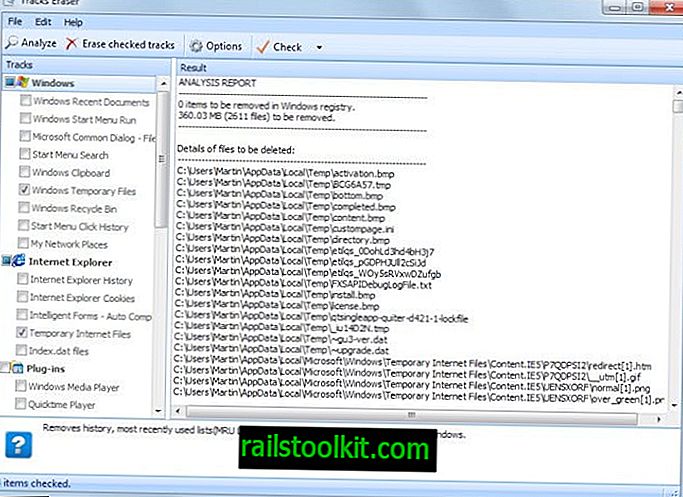
Glary Utilities est gratuit pour une utilisation privée. Il est comparable à Advanced SystemCare en termes de fonctionnalité, ce qui signifie qu'il est livré avec des modules pour nettoyer les fichiers temporaires et autres, mais aussi avec de nombreux autres outils que certains utilisateurs peuvent juger utiles d'exécuter.
Pour nettoyer l’espace disque, sélectionnez Outils avancés, puis l’option de nettoyage. L’effaceur de confidentialité est également répertorié ici. Notez que vous devez exécuter les deux outils séparément à partir d'ici.
L'effaceur de confidentialité couvre les principaux emplacements Windows et les navigateurs Web tels qu'Internet Explorer, Firefox et Google Chrome. Il n'y a cependant aucune option pour sélectionner des navigateurs Web portables ou des navigateurs qui n'ont pas été mentionnés dans la phrase précédente. Le navigateur Opera est toutefois pris en charge dans le module Disk CleanUp.
Le logiciel prend en charge l’ajout de fichiers et de dossiers personnalisés au nettoyage, ainsi qu’une liste d’ignorées que vous pouvez utiliser pour protéger les fichiers contre la suppression.
Pro
- Prend en charge les emplacements de nettoyage personnalisés et les exclusions de fichiers.
Les inconvénients
- Les modules de confidentialité et de nettoyage de disque sont séparés.
- Aucune version portable n'est disponible (elle était proposée jusqu'à la version 2.56).
JetClean
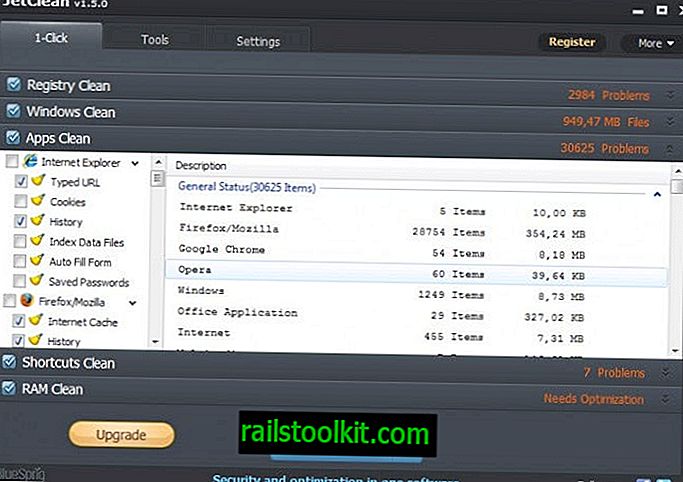
JetClean est livré avec des options pour exécuter tout ou partie des outils de nettoyage proposés. Il couvre des emplacements Windows tels que les journaux de la corbeille ou des rapports d'erreurs, ainsi que des applications populaires telles que les navigateurs Web et des programmes tels que uTorrent ou SnagIt.
Ce qui n’est pas si bon, c’est que le programme n’affiche pas les fichiers qu’il va supprimer, car il ne vous fournit qu’un nombre d’articles et la taille obtenue par la suppression pour la plupart des entrées.
Vous pouvez cependant ajouter des emplacements de registre et des cookies à la liste des ignorés pour les protéger de la suppression dans le processus. Ce qui manque, c'est une option pour faire de même pour les fichiers et les dossiers.
Pro
- Interface facile à utiliser.
Les inconvénients
- Essaie d'installer une barre d'outils pendant l'installation.
- Ne répertorie pas les fichiers qui seront supprimés pour la plupart des programmes ou des emplacements.
- Aucune option pour exclure les dossiers ou les fichiers du nettoyage.
- Aucune option pour ajouter des emplacements de nettoyage personnalisés.
Privazer
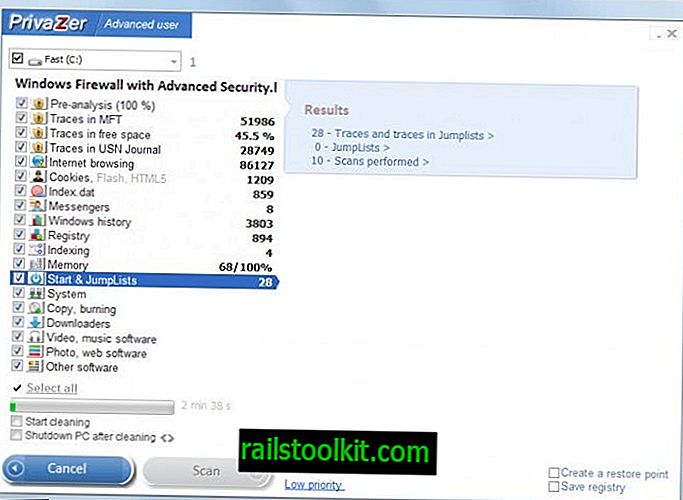
Depuis que j’ai examiné pour la première fois Privazer ici sur Ghacks, j’ai beaucoup aimé le programme. Lorsque vous l'exécutez pour la première fois, vous disposez d'options permettant de l'installer, de créer une version portable ou de l'exécuter directement, sans installation.
Il est livré avec l’une des plus grandes listes d’emplacements de nettoyage, prend en charge les navigateurs Web portables et propose des options permettant d’ajouter des emplacements de nettoyage personnalisés en mode avancé.
En revanche, l’interface du programme n’est pas la plus simple à utiliser, même en mode de base. La raison principale en est qu'il divise les options sur plusieurs écrans que vous devez traverser. Un design plus simple comme celui de CCleaner ferait des merveilles pour la popularité de l’application.
Pro
- Disponible en tant qu'application et installateur portable.
- Livré avec plus d'emplacements de nettoyage que tout autre programme par défaut.
- Option pour ajouter des dossiers de nettoyage personnalisés en mode avancé.
- Les fichiers supprimés sont écrasés pour empêcher la récupération des données.
Les inconvénients
- L'interface est déroutante.
- Il n'y a aucune option pour exclure certains fichiers ou dossiers de l'inclusion dans les nettoyages (vous devez vous en assurer manuellement une fois l'analyse terminée).
SlimCleaner
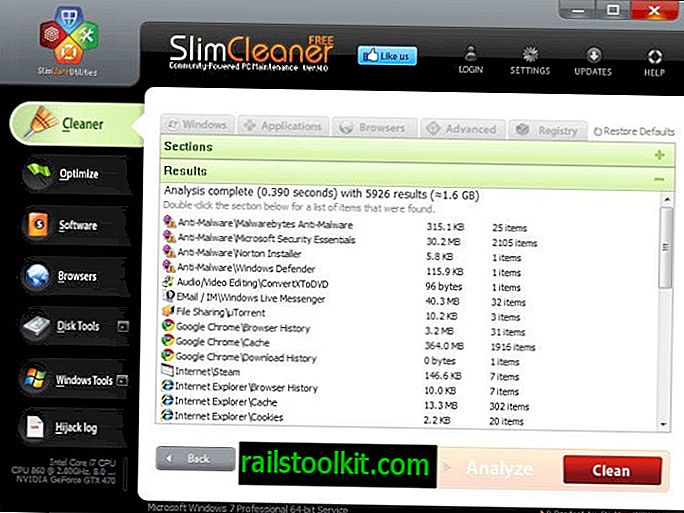
SlimCleaner est un outil de maintenance du système livré avec un composant de nettoyage. L’analyse est incroyablement rapide, mais vous remarquerez peut-être qu’elle ne contient pas autant de sections de nettoyage que CCleaner. Pour aggraver les choses, il ne semble pas y avoir d’option pour ajouter des emplacements personnalisés à l’application.
Bien que vous obteniez une assistance pour tous les principaux navigateurs Web, plusieurs emplacements Windows principaux et des applications populaires, vous ne bénéficiez d'aucune option de personnalisation.
Conseil : double-cliquez sur n’importe quel résultat pour afficher tous les fichiers marqués pour suppression.Pro
- Il comprend de nombreux emplacements de nettoyage, notamment une assistance pour le nettoyage de tous les principaux navigateurs Web, applications populaires et emplacements Windows principaux.
- Option pour écraser les fichiers en toute sécurité pour empêcher la récupération de fichier.
Con
- Une version portable n'est pas fournie.
- Il n'y a pas d'option pour ajouter des emplacements personnalisés de registre ou de dossier / fichier.
Wise Disk Cleaner
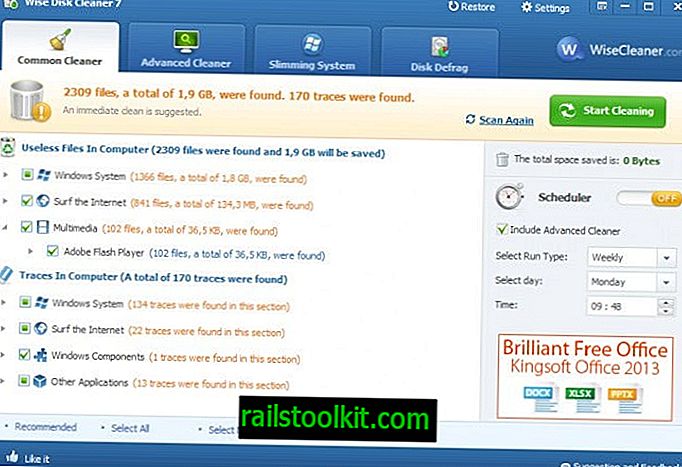
Wise Disk Cleaner divise les tâches de nettoyage en trois onglets dans l'interface principale. Common Cleaner affiche une liste d'emplacements et de composants que vous pouvez analyser avec. Bien qu'il inclue plusieurs emplacements clés, tels que les caches Internet ou certaines applications populaires, il ne prend pas en charge de nombreuses "autres applications" livrées avec des applications telles que CCleaner ou SlimCleaner.
Il est toutefois possible d'ajouter des dossiers personnalisés sous Paramètres> Général. Bien que limité aux dossiers, il offre une excellente option pour personnaliser l’opération de nettoyage.
Le nettoyeur avancé recherche les fichiers temporaires sur les disques durs système que vous spécifiez, tandis que le module Slimming System suggère des programmes et des fonctionnalités Windows dont vous n’auriez peut-être pas besoin.
Conseil : cliquez avec le bouton gauche de la souris sur n’importe quel résultat pour afficher tous les fichiers marqués pour suppression.Pro
- Une version portable est disponible directement sur le site Web du développeur.
- Les emplacements de nettoyage personnalisés sont pris en charge.
- Les fichiers peuvent être supprimés en toute sécurité (activer sous Paramètres> Général> Suppression sécurisée).
Les inconvénients
- La structure n'est pas la meilleure. La raison pour laquelle les composants de navigateur Web sont divisés en différents modules n’est pas vraiment claire. Si vous souhaitez nettoyer toutes les données Internet Explorer ou Google Chrome, vous devez cliquer sur Surfez sur Internet sous Fichiers inutiles sur ordinateur, puis sur Internet sous Traces sur ordinateur.
Xleaner
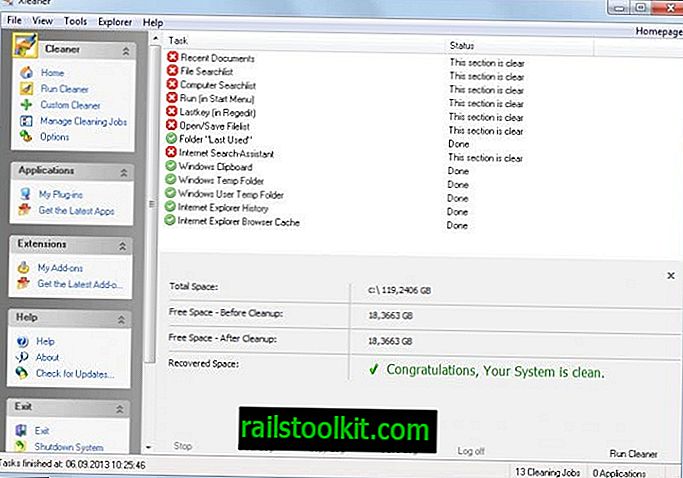
Xleaner est disponible en version portable ou installateur. Une version étendue est également disponible et ne peut être téléchargée que si vous enregistrez un compte (gratuit) sur le site Web du développeur. La version étendue inclut tous les plug-ins et add-ons que vous pouvez télécharger séparément pour le programme.
Si vous êtes coincé avec la version standard, vous remarquerez rapidement que son support initial n’est pas très étendu. Bien qu'il prenne en charge les emplacements de fichiers temporaires d'Internet Explorer et de Windows, il ignore les autres navigateurs Web et les applications populaires.
Pour cela, vous devez installer des plug-ins qui s’occupent de cela, ajouter manuellement des emplacements personnalisés à l’application ou activer le nettoyage dans les paramètres.
Pro
- Une version portable et un programme d'installation sont fournis par le développeur.
- Prend en charge la suppression sécurisée, que vous devez activer sous Options> Sécurité.
- Vous pouvez ajouter des emplacements de nettoyage personnalisés pour les fichiers ou les clés de registre.
- Système de plugin offrant des options de nettoyage supplémentaires.
Les inconvénients
- Certains emplacements de nettoyage, navigateurs Web et Office par exemple, doivent être activés dans les options. C'est facilement négligé.
- L'interface est trop compliquée et non simplifiée pour un nettoyage rapide.
Mots de clôture
Alors, quel est le meilleur nettoyeur de système alors? Cela dépend de vos besoins. CCleaner doit être mentionné, car il offre une interface simplifiée, très facile à utiliser et livrée avec des options de personnalisation. D'autres programmes sont tout aussi bons ou même meilleurs en termes de nettoyage.
Privazer est l'un de mes favoris, même s'il a besoin d'une meilleure interface.
Pour ce qui est des nettoyeurs de systèmes, à quoi utilisez-vous régulièrement?














